虽然现在windows7系统是主流系统,但还是有很多使用windows xp系统。IT视窗小编给大家提个问题,你们知道xp怎么查看电脑主频大小吗?相信还是有不少网友不知道如何查看电脑主频的。小编作为高手教你xp怎么查看电脑主频大小。希望大家都可以学会查看主频大小。
xp查看内存频率方法一:
首先,当然是要靠windows系统自身的工具盒方法来查看内存频率。按下WIN键+R组合键,打开运行,输入cmd,回车,进入命令提示符窗口,在其中输入wmic memorychip。注意,wmic和memorychip两个单词之间的空格不要忽略哦。你会查看到关于内存非常详细的信息,包括频率,还包括内存个数、容量、位宽、描述等等。
xp查看内存频率方法二:
鉴于CPU-Z是重要而且专业的电脑硬件 检测软件,首先讲讲如何下载安装CPU-Z。建议电脑安装360安全卫士,在360安全卫士的“软件管家”--“软件大全”的搜索框中输入“CPU-Z”,单击搜索,在搜索结果中单击“下载”即可。
下载完成后,单击“安装”。弹出CPU-Z安装窗口,单击“下一步”,同意安装协议,单击“下一步”,选择安装的位置,尽量不要设置在c盘系统盘,我设置在了D盘,单击“下一步”,直到安装完成。
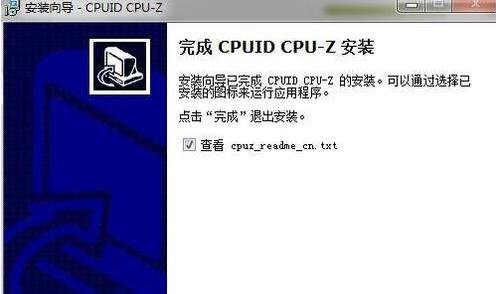
高手教你xp怎么查看电脑主频大小教程图一
安装完毕,打开CPU-Z软件,单击菜单栏中的“内存”,就可以看到关于系统内存的信息了,内存频率也包含其间。
xp查看内存频率方法三:
鲁大师的安装类似于CPU-Z。如有需要,请未安装的读者朋友们下载安装。安装成功 后,打开鲁大师软件,可以看到电脑概览中清晰的显示了各个硬件的具体信息,其中包含了内存的频率。如下图。
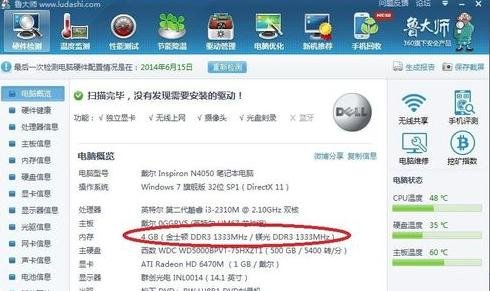
高手教你xp怎么查看电脑主频大小教程图二
综上所述的全部内容就是IT视窗小编带来的高手教你xp怎么查看电脑主频大小的教程,查看电脑主频的方法就是这么的简单容易。觉得小编教程不错的朋友,可以把我的教程收藏起来或者分享给身边的朋友们,让大家都受益。谢谢大家的支持。